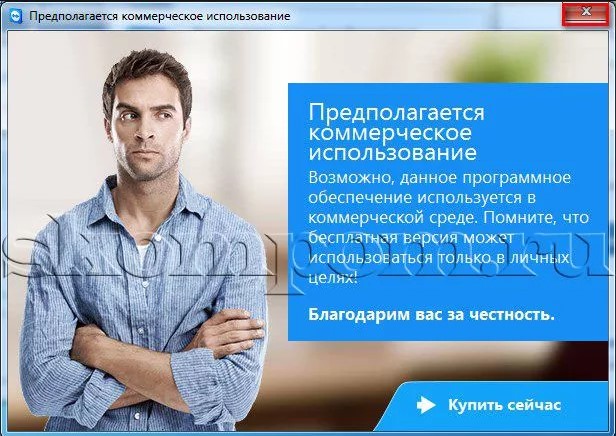
Upozorenje za komercijalnu upotrebu TeamViewer
Sadržaj članka:
- 1 Pad sustava u TeamVieweru
- 1.1 Što je komercijalna upotreba TeamViewer
- 1.2 Što trebate učiniti kako biste izbjegli ograničenja
- 2 Kako ukloniti poruku o komercijalnoj upotrebi TeamViewer
Pad sustava TeamViewer-a
Kao što je već spomenuto, TeamViewer izdaje upozorenje korisniku da će nakon 5 minuta rad biti zaustavljen. u U to sigurno znamo da program nismo koristili u komercijalnim svrhe. Taj se problem ne javlja kod svih, što još nije moguće. objasniti. A naš zadatak za danas je pomoći onima koji to već jesu Suočeni s tim problemom, ali ne mogu ga riješiti neovisno i kome je ovaj program potreban za daljnje rad.
Kakva je komercijalna upotreba TeamViewera
Započnimo razjašnjenjem onoga što se krije iza izraza. “Komercijalna upotreba TeamViewera”. Može biti sljedeće situacije kada program koristimo za organiziranje rada aktivnosti:
- Našim zaposlenicima i kupcima pružamo podršku i pomoć.
- Spajanje na poslužitelj ili računalo organizacija poslodavaca s kućnog računala.
- Pomažemo različitim organizacijama i poduzećima, čak i na besplatno.
U tim slučajevima moramo steći licencu za upotrebu TeamViewer kako bi se izbjegle posljedice zaustavljanja programa zbog organizacije trgovačke djelatnosti.
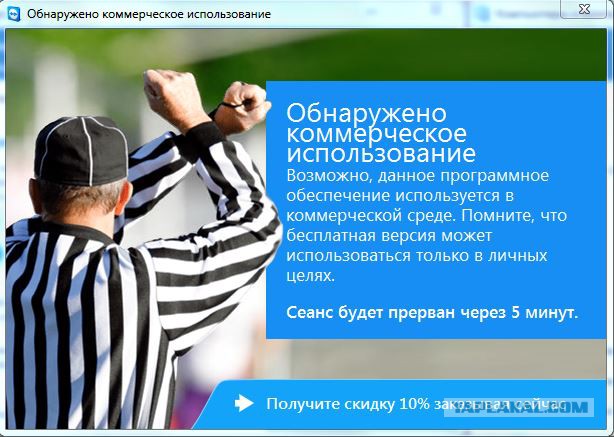
Ograničenje od 5 minuta
Ako pomažemo i podržavamo voljene ili spojite se na kućno računalo, a to se naziva upotrebom programa u osobne svrhe i ne povlači za sobom nikakve posljedice. Naravno, mogu biti razni kvarovi, a u nastavku ćemo govoriti o tome izbjegavajte ograničenje od 5 minuta.
Što trebate učiniti kako biste izbjegli ograničenja
Morate se sjetiti što točno ne trebate učiniti kako biste izbjegli ograničenja upotrebe TeamViewera. Radi se o odabiru pravog. Računalo na koje smo povezani. Ako uspostavimo vezu sa uređaj na koji je instalirana licencirana verzija TeamViewer, tada automatski možemo pokrenuti program “Sumnjajte” u komercijalnu upotrebu softvera. U ovom slučaju mi i “uhvatite” samu granicu od 5 minuta “. Ali, ako smo sigurni u to da aplikaciju koristimo samo za rješavanje osobnih problema, i ne planiramo organizirati komercijalne aktivnost, a zatim pročitajte u nastavku i pokušajte to ispraviti odmah problem.
Kako ukloniti poruku komercijalne upotrebe TeamViewer
Ako ne možete izbjeći ograničenja zbog sumnje na koristite TeamViewer za komercijalnu upotrebu, a zatim učinite sljedeće. Algoritam akcija je jednostavan, ali zahtijeva pažljiv pristup nemojte slučajno izbrisati ništa suvišno s računala i potrošite sve što je ispravnije moguće. Pa što treba učiniti da se ukloni ograničenje upotrebe TeamViewera.
- Zatvorite istoimenu aplikaciju.
- Otvorite upravitelj zadataka pritiskom na ctrl + alt + izbrisati.
- Idemo na karticu “Procesi”. Odaberite sve procese koji odnose se na TeamViewer i završite ih (kliknite donji gumb na ekranu “Ukloni zadatak” ili Završi proces ili nazovimo izbornik putem PCM).
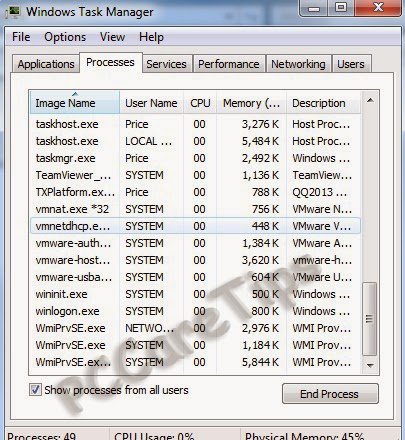
Zaustavite TeamViewer procese u upravitelju zadataka
- Sada potpuno uklonite program s računala. Učinite to ili pomoću ugrađenih alata (odjeljak “Programi i komponente” na upravljačkoj ploči) ili pomoću posebnih deinstalatora, uništavajući “repove” nepotrebnog softvera – takvog poput AIDA 64 ili Revo Uninstallera.
- Desnom tipkom miša kliknite gumb “Start” i nazovite liniju “Run”. Unesite% appdata%. Pojavit će se prozor u kojem vidimo mapu TeamViewer, koji je također uklonjen.
- Pozovite liniju „Pokreni“ ponovo, ali ovaj put smo to prijavili njezin regedit, čime je otvorio registar. Pažljivo pregledavamo sve grane, pronađite one povezane s TeamViewerom i izbrišite ih.
- Otvorite programske datoteke na pogonu C i izbrišite ih odavde. mapa istog naziva.
Sad kad smo uklonili sve što je povezano sa TeamViewerom, promijenite MAC adresu unošenjem bilo koje vrijednosti u Mrežnu adresu. nakon pokrećemo program izmjene atributa i mijenjamo datum stvorite direktorij Programske datoteke. Ponovo pokrenite računalo ponovno instalirajte potreban softver i nastavite raditi.
Pažljiva provedba svih akcija omogućit će daljnje bez ograničenja upotrebe TeamViewera za osobnu upotrebu.
